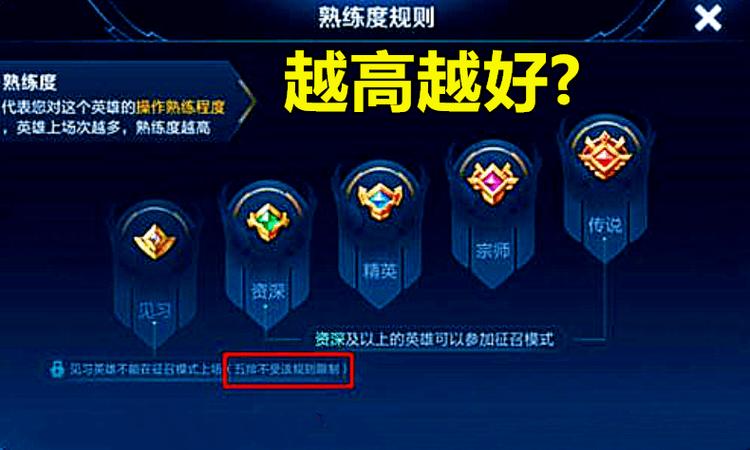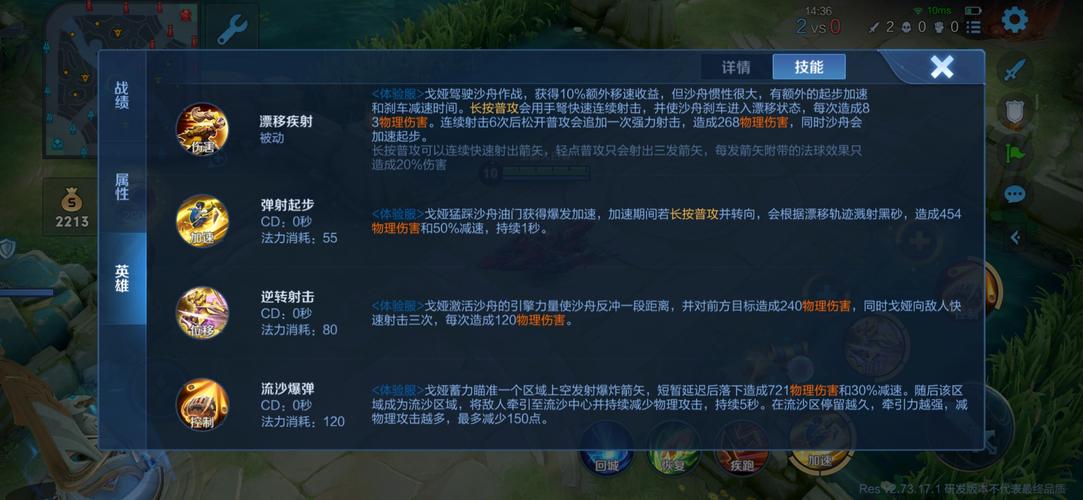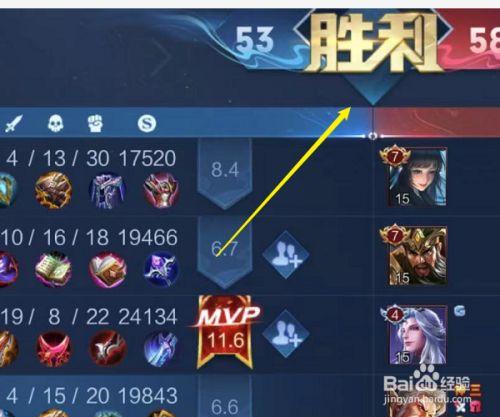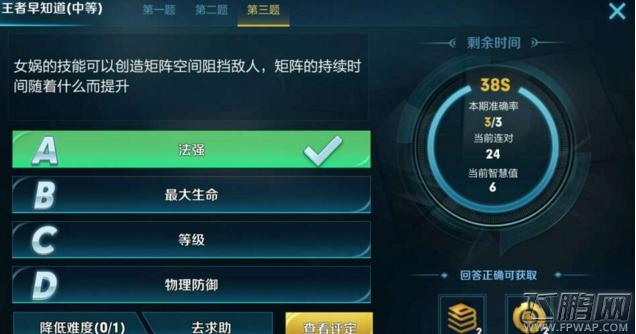要让幻灯片打印出来没有白边,可以按照以下步骤进行设置:
1. 打开Microsoft PowerPoint并打开你的幻灯片。
2. 点击顶部菜单栏中的“设计”选项卡。
3. 在“设计”选项卡中,选择“幻灯片大小”下拉菜单中的“自定义幻灯片大小”选项。
4. 在弹出的“自定义幻灯片大小”对话框中,选择纸张大小。如果你想要打印出来没有白边,建议选择与你的打印机兼容的标准纸张大小,如A4、Letter等。
5. 在对话框中,你还可以调整幻灯片的方向(横向或纵向)、幻灯片大小的宽度和高度,以及页边距。
6. 调整完毕后,点击“确定”按钮以应用新的幻灯片大小设置。
7. 然后,你可以继续编辑和设计幻灯片,确保内容适应新的幻灯片大小。
8. 当你准备打印时,选择“文件”菜单中的“打印”选项。
9. 在打印预览界面中,检查并确保幻灯片没有超出选定的纸张范围。
10. 确认一切设置正确后,选择打印机并点击“打印”按钮。
按照以上步骤,你应该能够打印出没有白边的幻灯片。请注意,打印结果也取决于你的打印机和纸张大小的兼容性,以及是否有横向或纵向的边距要求。